VLC è un lettore multimediale gratuito, open source e multipiattaforma. È disponibile per Windows, Linux, Mac, Android, iOS e la maggior parte dei sistemi operativi disponibili. Questo lettore multimediale può eseguire tutti i formati multimediali. Con il supporto di skin e componenti aggiuntivi, puoi anche personalizzarlo.
Caratteristiche,
- Semplice, veloce e potente
- Riproduce tutto – Riproduce tutti i file, i dischi, le webcam, i dispositivi e gli stream.
- Riproduce la maggior parte dei codec senza bisogno di pacchetti di codec – MPEG-2, MPEG-4, H.264, MKV, WebM, WMV, MP3…
- Multipiattaforma – Disponibile per Windows, Linux, Mac OS X, Unix, iOS, Android …
- Gratuito e open source – niente spyware, niente pubblicità e nessun monitoraggio degli utenti.
- Supporta temi (skin) e componenti aggiuntivi
Controlla le funzionalità in dettaglio sul sito ufficiale.
Installa VLC in Ubuntu
Useremo Ubuntu Linux per la dimostrazione che abbiamo impostato usando VirtualBox. Per Windows e altri sistemi operativi, fai clic per scaricare il lettore multimediale
Puoi installare VLC usando il comando apt-get, il pacchetto snap o usando il software manager di Ubuntu. Tratteremo ogni metodo, ma dovresti usare entrambi.
Installa usando il comando apt-get
VLC è disponibile nel repository di origine predefinito di Ubuntu.
Accedi al sistema Ubuntu e quindi apri il terminale premendo CTRL+ALT+ T. Ubuntu fornisce un'utilità di comando apt-get versatile per installare il software.
Esegui i comandi seguenti per installare VLC su Ubuntu,
1. Aggiorna l'elenco delle sorgenti utilizzando il comando seguente.
$ sudo apt-get update
2. Cerca nel repository utilizzando il comando seguente.
$ apt-cache search vlc
Devi installare vlc – lettore multimediale e streamer.
3. Esegui il comando di installazione
$ sudo apt-get install vlc
Questo è tutto. L'installazione è completa.
4. Digita VLC sul terminale per avviarlo.
$ vlc
Dovresti vedere il lettore multimediale come mostrato di seguito. Accetta la politica sulla privacy e sull'accesso alla rete.
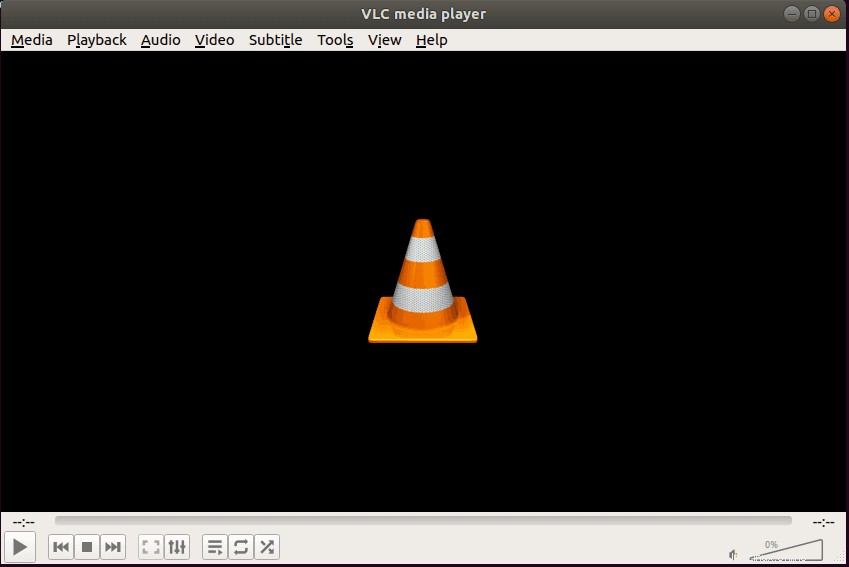
Installa lo snap VLC
VLC è disponibile anche come pacchetto snap di Ubuntu. Quindi puoi anche usare un comando snap per l'installazione. Gli snap forniscono una distribuzione sicura delle ultime app e utilità per cloud, server, desktop e Internet delle cose. Fondamentalmente è un app store per Linux.
Accedi al sistema Ubuntu e quindi apri il terminale premendo i pulsanti CTRL+ALT+T. Esegui il comando seguente per installare il pacchetto snap VLC.
1. Esegui il comando seguente sul terminale per l'installazione.
$ sudo snap install vlc vlc 3.0.5-1 from VideoLAN* installed
2. Puoi controllare la versione snap usando il comando seguente.
$ sudo snap list vlc Name Version Rev Tracking Publisher Notes vlc 3.0.5-1 768 stable videolan* -
La versione corrente è 3.0.5-1 al momento della stesura di questo articolo.
3. Esegui il comando seguente per rimuovere o disinstallare il lettore multimediale VLC.
$ sudo snap remove vlc vlc removed
Installa utilizzando il software Ubuntu
Puoi utilizzare il software Ubuntu che è un'interfaccia GUI da installare se non ti senti a tuo agio con il comando come mostrato di seguito.
Apri il software Ubuntu e cerca VLC Media Player e fai clic sul pulsante Installa. Immettere la password per l'utente. È necessario disporre dell'accesso sudo sul sistema per installare il software.
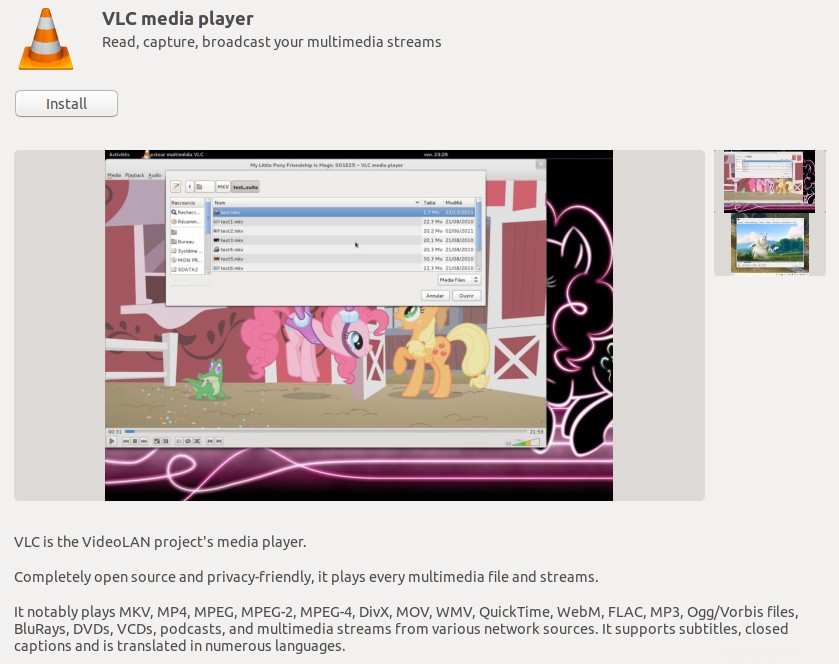
Al termine dell'installazione, fare clic su Avvia. VLC ti chiede un certo permesso. Fornisci tutte le autorizzazioni necessarie e fai clic sul pulsante Chiudi.

Quindi, leggi l'Informativa sulla privacy e l'accesso alla rete e seleziona Consenti l'accesso alla rete di metadati e fai clic sul pulsante Continua.

Questo è tutto. Il tuo giocatore è pronto. Puoi riprodurre file locali o streaming audio e video in rete.
Riepilogo
VLC è un lettore multimediale gratuito, open source e multipiattaforma che riproduce qualsiasi cosa. Quindi vai avanti, installalo e goditi musica, film e video sul tuo sistema Ubuntu e fammi sapere se ti piace VLC Media Player.